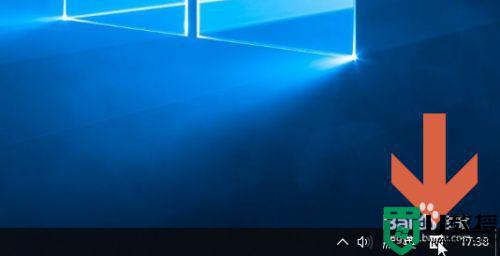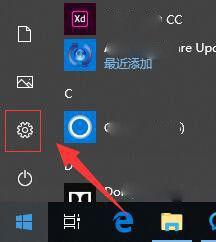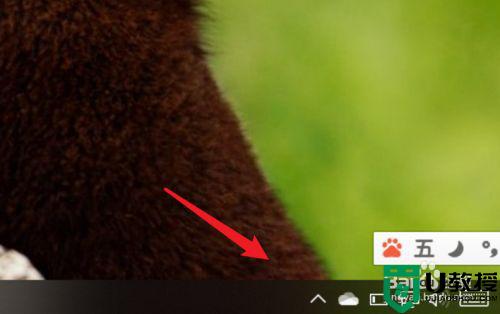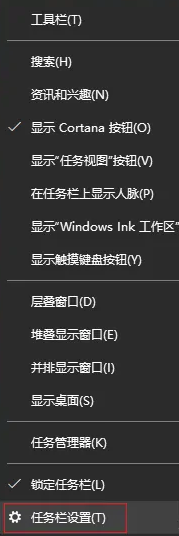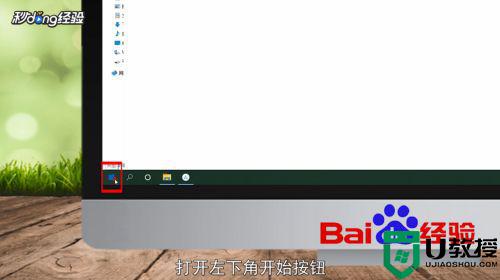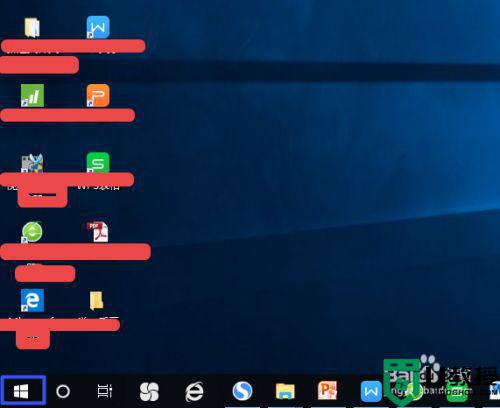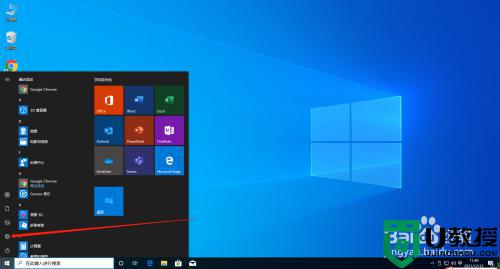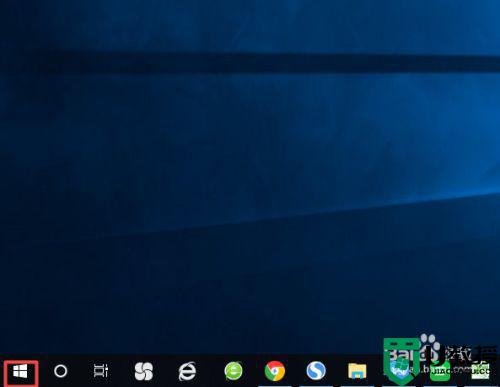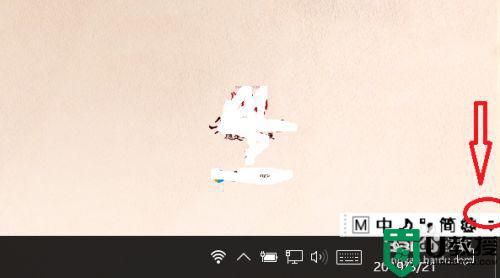windows10无法调出语言栏怎么办 win10调不出语言栏怎么解决
有windows10用户在打字调语言栏时,却发现无法调出语言栏,这样的话我们切换到那个输入法了都不知道,相信也有很多人一样遇到这种情况,那么win10无法调出语言栏怎么办呢,下面小编给大家分享win10无法调出语言栏的解决方法。
推荐系统:windows10精简版镜像
解决方法:
1、打开“所有设置”,选择“系统”。
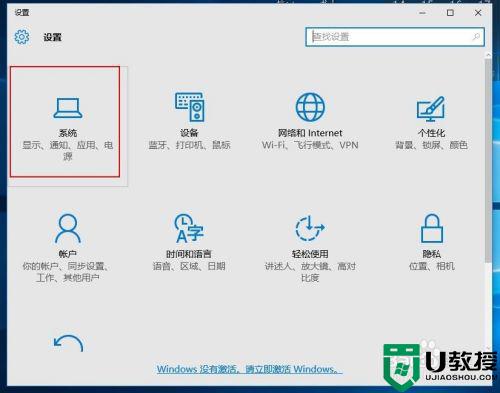
2、选择“通知和操作”→“启用或关闭系统图标”。
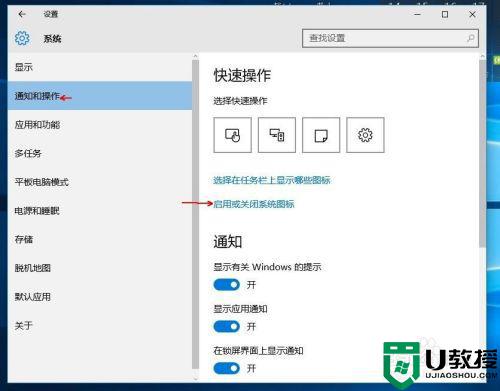
3、将“输入提示”后面的“关”改为“开”(如果本来就是打开状态,请跳过前3步)。
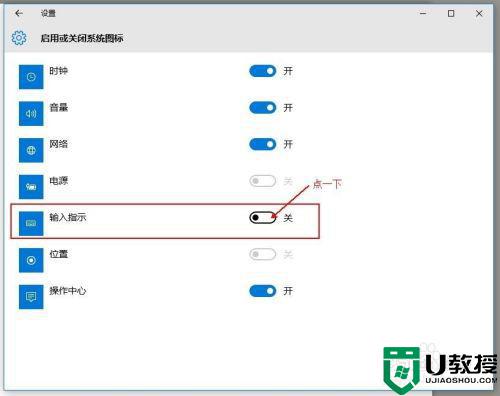
4、打开“控制面板”,查看方式改为“类别”,在“时间、语言和区域”中选择“更换输入法”。
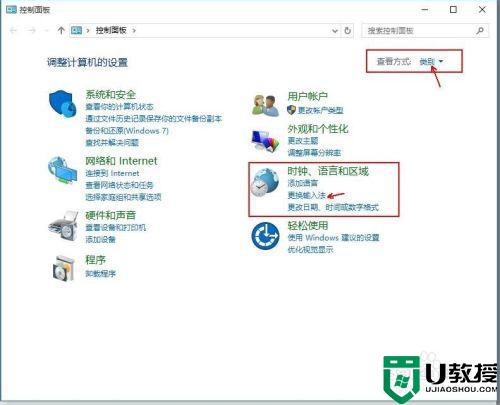
5、如图位置如果为空白,没有任何栏目,请点击“添加语言”。
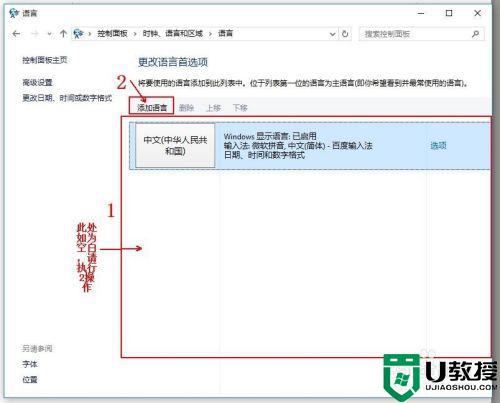
6、在弹出的窗口中双击选择“中国(简体)”(在最下面),再次选择“中国(简体,中国)”,点击添加。
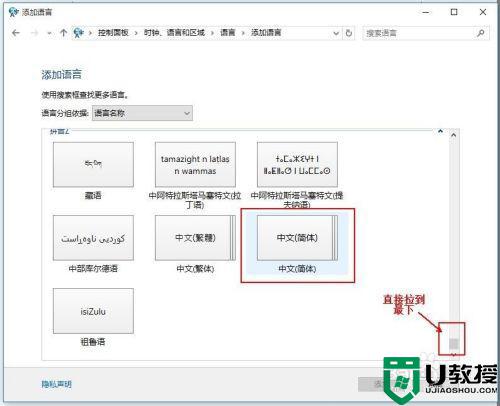
7、返回“更换输入法”项,点击高级设置,勾选“使用桌面语言栏(可用时)”。
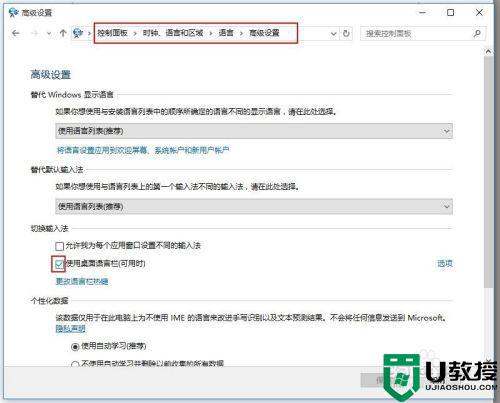
8、然后点击其后面的“选项”按钮,勾选“停靠于任务栏”,依次点击“应用”、“确定”、“保存”。
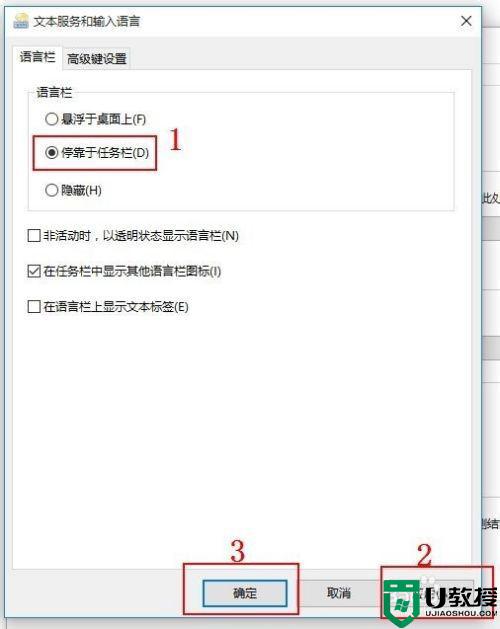
9、这时一般问题就解决了。如果任务栏还是没有语言栏,请打开“运行”,输入“ctfmon”,回车。
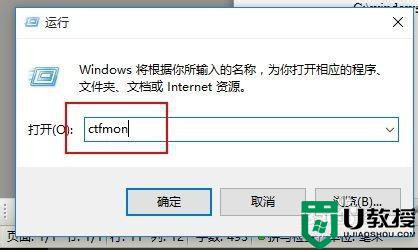
10、右键任务栏,在弹出的工具栏中把“语言栏”勾上。
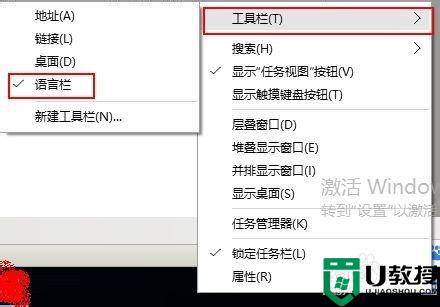
11、开机重启后,如果语言栏再次丢失或显示空白,请按以下操作,将语言栏加入开机启动中。打开运行,输入“regedit”,打开注册表。
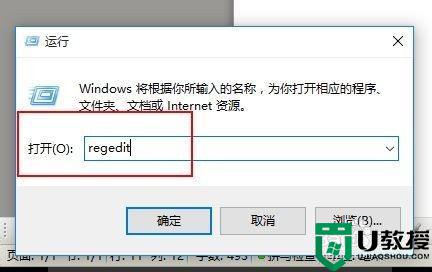
12、在注册表中找到如下位置HKEY_LOCAL_MACHINESOFTWAREMicrosoftWindowsCurrentVersionRun,右键“Run”新建一个字符串类型的键值。
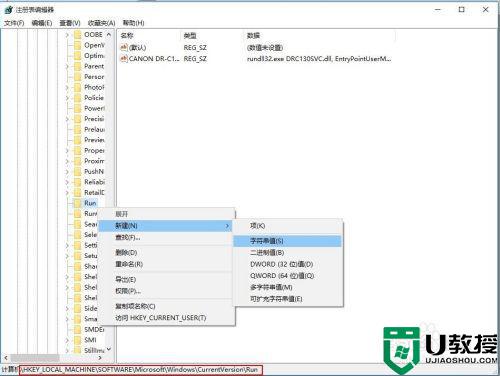
13、右键新建的键值,选择“修改”,将数值名称改为ctfmon.exe,数值数据改为C:windowssystem32ctfmon.exe。(直接不能修改名字的,可以先点击重命名,改好名字,再点击修改,修改数值数据)
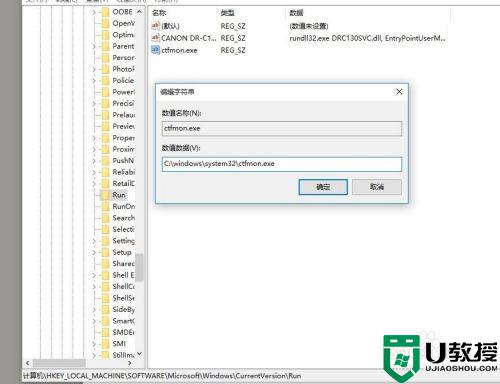
以上就是win10无法调出语言栏的解决方法,有遇到同样无法调出语言栏的,可以按上面的方法来进行解决。